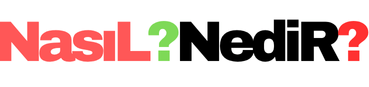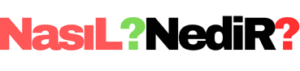Canva ile Instagram gönderisi nasıl yapılır? sorusu, sosyal medyada dikkat çekici içerikler üretmek isteyen kullanıcıların sıkça sorduğu konulardan biridir. Üstelik bunun için profesyonel tasarım bilgisine ya da ücretli programlara ihtiyacınız yok. Canva, tamamen ücretsiz araçlarıyla Instagram gönderilerinizi kolayca hazırlamanıza olanak tanır. Sürükle-bırak mantığıyla çalışan arayüzü, hazır şablonları ve Türkçe desteği sayesinde her seviyeden kullanıcıya hitap eder. Bu rehberde, Canva kullanarak adım adım Instagram paylaşımı nasıl tasarlanır, nelere dikkat edilmelidir ve ücretsiz sürümle neler yapılabilir, detaylı şekilde anlatıyoruz. Hazırsanız başlayalım!
📱 Canva ile Instagram Gönderisi Nasıl Yapılır?
Canva, tasarım bilgin olmasa bile profesyonel görünümlü Instagram gönderileri, hikâyeleri ve reels kapakları oluşturmanı sağlayan en popüler ücretsiz araçlardan biridir.
Bu rehberde Canva ile:
- Ücretsiz hesapla giriş
- Hazır şablonlardan seçim
- Görsel, yazı ve öğe ekleme
- Mobil & masaüstü versiyon kullanımı
- İpucu ve yaygın hatalar
gibi her adımı sıfırdan detaylı şekilde göstereceğim. Hedefin ister kişisel marka, ister butik işletme, ister eğlencelik paylaşım olsun: Canva senin için mükemmel bir araç!
✅ Canva’ya Ücretsiz Kayıt ve Giriş
| Adım | Açıklama |
|---|---|
| 1 | canva.com adresine git veya mobil uygulamayı indir (iOS/Android) |
| 2 | Google, Apple ya da e-posta ile ücretsiz hesap oluştur |
| 3 | “Kişisel”, “Eğitim”, “İş” gibi kullanım amacını belirt |
| 4 | Giriş yaptıktan sonra ana sayfadan “Instagram gönderisi” taslağını seç |
📌 İpucu: Canva’nın ücretsiz versiyonuyla binlerce şablona erişebilirsin. “Pro” içerikler için küçük bir kilit simgesi vardır ama çoğu işini ücretsiz halledebilirsin.
🖼️ Hazır Şablonla Gönderi Hazırlama
- Ana sayfada arama çubuğuna “Instagram gönderisi” yaz
- Boyut: Otomatik olarak 1080×1080 piksel (kare) gelir
- Sol menüden binlerce şablon çıkar → İstediğini seç ve düzenlemeye başla
- Her öğe tıklanabilir: Yazılar, resimler, renkler, ikonlar değiştirilebilir
🎨 Canva Düzenleme Paneli Rehberi
| Bölüm | İşlevi | İpucu |
|---|---|---|
| Şablonlar | Hazır görsel tasarımlar | Filtrele: ücretsiz, minimalist, modern |
| Ögeler | İkon, çizim, şekil ekle | “Instagram”, “ok” gibi aramalar yap |
| Yazılar | Başlık, alt başlık, gövde yazı | Fontu değiştir, hizalamayı ayarla |
| Fotoğraflar | Stok görseller veya kendi yüklemen | Kendi görselini sürükle bırak |
| Arka Plan | Renkli/doku arka planlar | Marka renklerini kodla gir |
📱 Mobil Uygulamada Instagram Gönderisi Yapımı
- Canva’yı aç → Alttan “+” işaretine dokun
- Arama kutusuna “Instagram gönderisi” yaz
- Şablon seç, ardından:
- Yazıya tıkla → düzenle
- Görseli değiştir → galerinden yükle
- Efekt/fotoğraf filtreleri → sağ alttan eriş
- Bittiğinde sağ üstten kaydet veya paylaş (doğrudan Instagram’a bile aktarabilirsin!)
📤 Gönderiyi Kaydetme ve Paylaşma
| Format | Açıklama |
|---|---|
| PNG | En yüksek kalite (önerilen) |
| JPG | Daha küçük dosya boyutu |
| Yazdırılabilir sürüm | |
| Doğrudan Paylaş | Instagram, Facebook, WhatsApp gibi platformlara tek tıkla gönder |
💡 İpuçları & Sık Hatalar
| Durum | Açıklama |
|---|---|
| ❌ Çok fazla yazı | Instagram gönderisinde metni sade tut |
| ✅ Renk uyumu | 2–3 renk yeterli, markanı yansıt |
| ❌ Çok küçük yazı | Mobilde okunmaz → 20pt üstü önerilir |
| ✅ Tutarlılık | Her paylaşımda benzer font/renk kullan |
🔁 Bonus: Instagram Carousel (Kaydırmalı Gönderi) Hazırlamak
- “1080×1350” veya “1080×1080” boyutlu tasarım oluştur
- Sayfa ekle → her sayfa ayrı görsel (toplam 2-10 arası)
- Sayfaları sırayla hazırla
- “İndir > Tüm sayfalar” seç → .PNG olarak sırayla kaydet
- Instagram’a sırayla yükle → profesyonel carousel etkisi 🎯
🧠 SSS – Sıkça Sorulan Sorular
Canva ücretli mi?
Temel kullanım ücretsiz. Pro özellikler (bazı fontlar, görseller, arka plan temizleyici) ücretli ama çoğu iş ücretsiz yapılabilir.
Tasarımı Instagram’a doğrudan atabilir miyim?
Evet. Mobilde “Paylaş > Instagram” adımıyla paylaşabilirsin. Giriş yapman gerekir.
Boyutları değiştirebilir miyim?
Yalnızca Pro kullanıcılar yeniden boyutlandırabilir. Ama yeni boyutta tasarım açıp eski öğeleri kopyalayabilirsin.
Carousel (çoklu) post nasıl yapılır?
Aynı boyutta sayfalar oluştur. Sayfa sayısını artır, .PNG olarak sırayla indir.
🏁 Sonuç
Canva ile Instagram gönderisi hazırlamak, artık sadece profesyonellerin değil, herkesin kolayca yapabileceği bir iş!
Hazır şablonlar, sürükle-bırak düzenleme, ücretsiz görseller ve mobil kolaylığı sayesinde dakikalar içinde dikkat çeken gönderiler hazırlayabilirsin.
🎯 “Yazıya değil, tasarıma tıklanır.” Canva bunu herkes için mümkün kılıyor.